Инструкция по программе Pro100. Обучение Про100
Способ работы зависит от задачи, поставленной пользователем при работе в программе PRO100. Создадим проект кухни из библиотечных элементов, с добавлением текстур фасадов МДФ, использованием материалов для отделки стен и пола, выставим в виртуальной комнате освещение. Ознакомление с внешним видом и функциональными возможностями программы позволяет максимально быстро создать проект при наличии библиотек сайта.
Интерфейс программы

При первом запуске программы доступно четыре пиктограммы, каждая из которых символизирует способ работы с программой:
* Новый проект — позволяет начать работу над созданием нового проекта;
*Открыть проект — открывает стандартное окно открытия сохраненного ранее документа для продолжения работы над уже начатым и сохраненным проектом;
*Шаблон — позволяет создать проект с использованием типовых шаблонов, доступных в программе;
*Последний открытый — открывает последний проект, над которым работал пользователь.(рис. 1)
Нажмите кнопку OK для продолжения работы — окно Свойства проекта закроется и откроется окно Свойства помещения (рис. 3).
В числовых полях Длина, Ширина и Высота с помощью кнопок счетчика введите размеры помещения, в котором будет расставляться мебель, и нажмите кнопку OK — окно закроется и откроется окно редактора (рис. 4).

Вместе с главным окном программы при первом запуске автоматически загружается дополнительное окно Библиотека, расположенное в правой части окна PRO100. Главное окно программы разделено на четыре основные части.

*Меню — содержит все команды и настройки программы и располагается сразу под заголовком окна.
*Рабочая область — виртуальная комната, в которой можно создавать мебель и разрабатывать интерьер. Красная сетка определяет пределы комнаты в трехмерном пространстве.
* Строка состояния — показывает необходимую техническую информацию: координаты указателя мыши, размеры элемента, подсказки и т. д. В правой части окна находится дополнительное окно Библиотека, в котором выбираются все доступные компоненты, расположенные на вкладках Мебель, Элементы, Материалы и Другое.
Вкладка Мебель содержит эскизы предметов мебели, вкладка Элементы — эскизы предметов интерьера, фурнитуры, оборудования для кухонь и многое другое. Вкладка Материалырасполагает богатой коллекцией эскизов покрытий, текстур, а также содержит множество разнообразных материалов различных фактур и цветов. На вкладке Другое находятся компоненты, не вошедшие ни в одну из названных категорий.
Чтобы выбрать компонент в библиотеке, необходимо перейти на соответствующую вкладку и щелкнуть на папке группы материалов или элементов, а затем в групповой папке выбрать нужный компонент.
Панели инструментов
Рассмотрим панели инструментов. Как в любой программе с оконным интерфейсом, панели в PRO100 можно скрывать или перемещать, используя команду управления панелями Вид,Панели инструментов (рис. 5).

Всего в меню пять панелей инструментов: Стандартная, Вид, Набор инструментальных средств, Свойства, Передвинуть/Выровнять. Чтобы панель отображалась в окне программы, следует установить флажок рядом с ее названием. Если панель не нужна, то нужно снять соответствующий флажок.
*Новый — открывает новый проект;
*Открыть — загружает в рабочее окно программы сохраненный ранее проект;
*Сохранить — позволяет сохранить текущий проект;
*Свойства проекта — открывает окно Свойства проекта, в котором можно откорректировать данные по проекту, такие как имя заказчика и исполнителя, даты создания и окончания проекта и другое;
*Печать — распечатывает документы, создаваемые в программе;
*Просмотр печати — позволяет перед печатью предварительно просмотреть будущий документ и его внешний вид после печати;
*Удалить, Вырезать, Копировать, Вставить — кнопки для стандартных действий;
*Отменить/Вернуть — отменяет действие или возвращает отмененное действие;
*Библиотеки мебели, Библиотеки материалов — открывают соответствующие библиотеки;
*Структура, Прайс-лист, Отчеты и расчеты — позволяют работать с документацией и спецификациями по заказу;
*Конфигурация — открывает окно настроек, в котором можно настроить внешний вид, указать папки для хранения библиотек, настроить режим автоматического сохранения проекта через заданные интервалы времени.
Прямо под панелью Стандартная находится панель Вид (рис. 6), позволяющая редактировать представление объектов в проекте.
Панель Вид содержит следующие кнопки:
*Каркас — отображает только каркас объекта;
*Набросок — позволяет представить объект в виде наброска;
*Цвета — показывает цвет объекта;
*Текстуры — отражает текстуру объекта;
*Контуры — отображает только контуры;
*Полупрозрачность — делает объект полупрозрачным;
*Затенение — позволяет добавить тени на объект;
*Выглаживание краев — скругляет, сглаживает края;
*Метки — представляет в проекте объект вместе с метками его по классификации в библиотеке материалов и элементов;
*Размеры — отображает на чертеже размеры помещения и установленной мебели;
*Сетка — делает сетку в рабочей области программы доступной для обозрения или убирает ее;
*Привязать к сетке — привязывает объекты к сетке;
*Автоцентрирование —
pro100-program.ru
Уроки PRO100 для начинающих: бесплатные видео для домашнего обучения
Уроки PRO100 для начинающих: бесплатные видео для домашнего обучения
Программа PRO100 – простой в освоении софт для проектирования мебели и интерьера, при этом не требует особых знаний, пригоден для домашнего использования и профессионального рисования эскизов мебели или интерьера квартиры. Поможет визуализировать дизайнерские идеи.

Настройка
Мастер-класс предназначен для начинающих, где рассказывается о начальных настройках программы для удобства пользователя. Для начала работы ее устанавливают на свой компьютер. При входе открывается окно, где выбирают «Новый проект». Рабочее поле представляет собой трехмерную сетку. Размер ее можно настраивать, через функцию «Параметры». Все панели можно открепить и расположить в любом месте экрана, где будет удобно с ними работать.
Введение
Обзор интерфейса программы и пример простого проектирования. В ней имеется рабочая область, панель с инструментами и панель переключения вида. Разбираться со всеми функция стоит на практическом примере. Повторение процесса проектирования компьютерного стола, поможет сразу же начать пользоваться всеми инструментами. Начинают работу с создания отельных частей конструкции, которые создаются с помощью кнопки «Новая деталь», нажав на которую появляется квадрат размером 80×80. Его можно располагать в трех разных плоскостях. Объект можно посмотреть со всех сторон, переключая соответствующие кнопки вида.
Работа с библиотекой
В лекции рассказывается о библиотеках программы, способах самостоятельного их пополнения. При установке программы они всегда пустые и для начала их надо подгрузить. Можно загрузить материалы, мебель, элементы из интернета или собственные разработки. Для этого в выбранной вкладке создается отдельная папка, куда они будут сохранены. Любой созданный элемент, начиная от деталей конструкции, заканчивая готовым предметом мебели, можно добавить в библиотеку. Кроме того, в интернете есть много уже готовых образцов.
Проектирование кухни
Здесь показан процесс работы над дизайном кухни из наборов, которые есть в библиотеке. Такие элементы можно скачать бесплатно и пользоваться ими в своих проектах. Они могут отображаться в каркасном, текстурированном виде или эскизом. В программе можно менять материал и параметры деталей.
Кухня с нуля
Мини-курс по конструированию кухни состоит их нескольких уроков. Просмотрев их, можно научиться делать простые детали, узнать тонкости и нюансы построения мебели. Начинают с создания нижних ящиков (2-я часть), далее переходят к работе над верхними антресолями (3-я часть), устанавливают фасады на тумбочки (4, 5-я), моделируют фасад-витрину (6-я), добавляют фурнитуру и кухонную технику (7, 8-я часть).
Дизайн квартиры
Мастер-класс моделирования квартиры с расположением мебели будет интересен начинающим. Для этого понадобится план квартиры или нужные размеры. План загружается в программу и подгоняется под него размер комнаты. Сначала строят стены, задавая их высоту и глубину. После этого вставляют двери и окна. В конце расставляются светильники.
Моделирования стола
Лекция рассчитана на начальный уровень знаний. В ней будет показано моделирование стола, который состоит из нескольких частей: ножки, крышка и планка. Первым делом делают ножку, ее копируют, получив вторую идентичную деталь. С помощью специальной кнопки делается крышка стола, которая автоматически накрывает стойки стола по размеру. Затем добавляют соединительную планку.
Кухня в стиле модерн
В мастер-класс демонстрируется разработка дизайн-проекта современной кухни с верхними и нижними шкафами, а также высоким вертикальным шкафом для встроенной духовки и микроволновки. Кухонный гарнитур собирается из элементов, которые находятся в библиотеке. Все шаги подробно показаны.
Создание комода
Урок по построению комода для начинающих. Для начала создается проект, и задаются размеры помещения. Далее строится деталь боковой стены, выставляются ее размеры и материал. Она копируется и делается вторая стена. Следующим этапом проектируются полочки и царги. Затем добавляется задняя стенка. После этого делаются фасады и ящики комода. В конце устанавливается крышка, расставляются ручки.
Моделирование стены и окна
Здесь показывается, как сделать окно и стену, чтобы они выглядели натурально. Каждая стена имеет глубину, а в окнах имеются откосы. Чтобы сделать реалистичную комнату, необходимо снять размеры: высоту, ширину, длину комнаты, глубину откосов, проемов и т.д. Затем создают деталь шириной 1 мм и располагают ее на стене. Она необходима для создания вида из окна, позже на нее можно поместить фотографию. Далее приступают к возведению стены. Создают новую деталь, задают ее глубину и растягивают на всю стену. Далее на этой стене конструируют проем, перейдя в раздел редактирования. В готовый проем устанавливают окно, выбрав его в библиотеке. Устанавливают свет, настраивают его, чтобы получить отражение.
Создаём освещение
Речь пойдет о настройке света в светильнике, чтобы он загорелся. Весь процесс будет показываться на примере кухонного ящика, в котором установлена светодиодная лента. Задача состоит в том, чтобы она подсвечивала при просмотре проекта. Для этого создается сам светильник и лампочка в нем, для которой выбирается материал свет во вкладке «Свойства». Именно таким образам обозначается, что это — источник света.
Смотрите также:
vse-kursy.com
основы работы и знакомство с интерфейсом, гид по программе, обучение
Pro 100 достаточно распространенная программа у пользователей, которые занимаются дизайном и моделированием интерьера. Благодаря ей появляется возможность создать любой проект в трехмерной проекции изображения всех элементов, то есть планировки дизайна любого помещения.

использование программы Про 100
Планировка мебели в Pro 100
Благодаря удобному и простому интерфейсу, любой, даже начинающий дизайнер, ознакомившись с руководством по пользованию, и в случае необходимости, просмотрев пару уроков, получает возможность бесплатного создания модели необходимого предмета мебели. Широкая мебельная специализация программы практически не ограничивает пользователей в полете фантазии при создании интерьерного плана. Про 100 дает возможность создать самую простую модель мебели — шкафа или тумбочки, за достаточно небольшой промежуток времени. На это вам понадобится всего 15 минут. Загруженные работой проектировщики, теперь могут не бояться провалить проекты. Программа значительно облегчит их работу.
Принцип конструирования мебели
Основное отличие от других программ – отсутствие сложно программируемых производственных модулей. Благодаря этому программу можно использовать не только на масштабных мебельных производствах, но и в работе частных предпринимателей при планировке индивидуальных проектов, мастеров-проектировщиков мебели и начинающих дизайнеров или просто тех, кому нравится создавать интересные дизайнерские решения и воплощать их в реальность.
По моделированию проекта, 95% работ выполняются непосредственно в окне редактора при использовании мыши. К основным операциям для создания проекта относят:
- черчение объекта;
- масштабирование;
- изменение положения объекта;
- подбор материала: цвета, текстуры;
- работа с деталями: выбор фурнитуры;
- группирование элементов, составляющих конструкцию;
- основы расчёта материалов.
Виды ракурсов, с помощью которых осуществляется деталировка предмета мебели:
- Перспектив.
- Аксонометрия.
- План.
- Северная стена.
- Западная стена.
- Южная стена.
- Восточная стена.
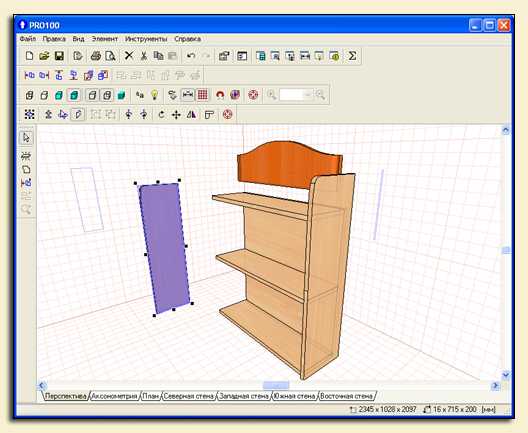
Фото предоставлено интернет ресурсом
Как конструировать мебель в Pro100
В Pro100 можно конструировать корпусную мебель с нуля. Начиная работу, вы запускаете настоящий конструктор, которым руководите сами. Проектирование предмета мебели в зависимости от его предназначения, деталировки и характеристик займет некоторое время. На простые, мало функциональные модели мебели у ознакомленного с программой человека, может уйти 10–15 минут. На проектирование модульной конструкции придется потратить немного больше времени. Планировка осуществляется при использовании чертежей. Пользоваться программой может и новичок, и опытный конструктор-дизайнер. Наличие встроенных чертежей, проектов и библиотек значительно облегчает задачу.
В программе, благодаря простому интерфейсу и расширенным режимам проектирования можно моделировать абсолютно любую мебель. Технические возможности программы позволяют дать волю фантазии. Объемные библиотеки с проектами и текстурами позволяют сотворить настоящий интерьерный шедевр.
Обучение в программе Pro100
Как же пользоваться этим дополнением? Сложностей при ознакомлении с Pro100 возникнуть не должно. Никаких сверхъестественных функций, требующих особенных знаний в программе — нет. Все предельно просто. И даже имитация фотографии образца. Для начала оживите интерьер, раскрасив стены и пол, после этого необходимо достать из библиотеки источник свет и активировать его, нажав на пиктограмку (на панеле задач программы) в виде лампочки.
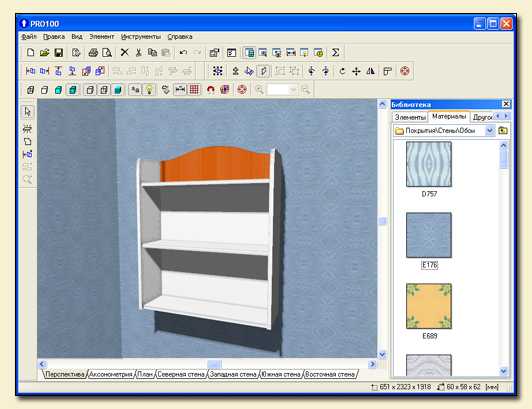
Фото предоставлено интернет ресурсом
Для чего нужны и где найти библиотеки, и проекты pro100 для программы
Наличие встроенных в программу пакетов библиотек, позволяет быстро выбрать или изменить материал или текстуру изделия либо подобрать готовый проект по параметрам. К основным библиотекам относят:
- библиотеку материалов;
- библиотеку готовых проектов.
Чтобы поместить объект в библиотеку или вытащить из нее достаточно кликнуть и зажать на объекте левую кнопку мыши, после чего перетянуть его в необходимое место. Библиотека насчитывает несколько тысяч приложенных вариантов проектов.
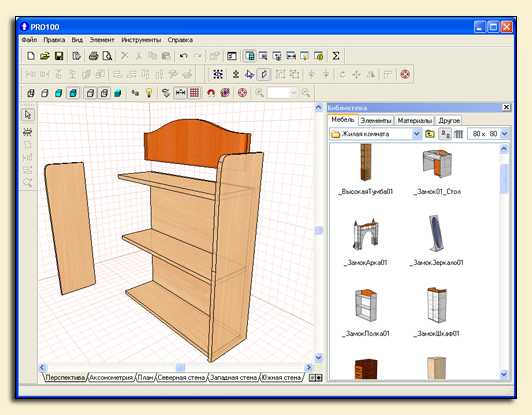
Фото предоставлено интернет ресурсом
Для изменения материала, используемого для изготовления компонента предмета мебели необходимо в библиотеке выбрать нужный материал и, используя мышь, перетащить его на нужную деталь.
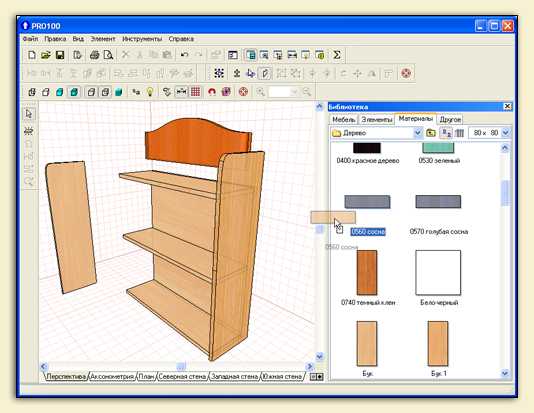
Фото предоставлено интернет ресурсом
Разберемся, что необходимо для расчёта необходимого количества материалов? Полный список компонентов с расширенными свойствами: указанием габаритов детали и типов материалов можно открыть в форме отчета, после чего вывести на принтер или документ Microsoft Excel для внесения правок или редактирования. После расчета с таким списком можно отправиться в магазин перед конструированием реального предмета мебели. Это поможет вам сэкономить деньги, а консультанту — быстро вас обслужить.
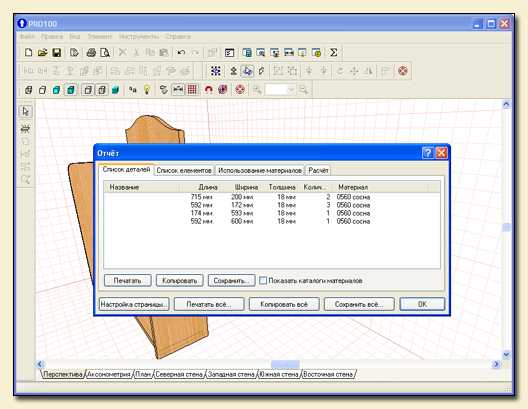
Фото предоставлено интернет ресурсом
Как новичку разобраться с программой
Хоть работать в программе Про100 достаточно просто, иногда приходится прибегать к помощи профессионалов.
Разобраться с Про 100 можно несколькими способами:
- изучая текстовые материалы по конструированию корпусной мебели;
- просмотрев видеоуроки pro100;
- посетив мастер-классы по обучению.
Про 100 — это отличная программа для тех, кто хочет сделать мебель своими руками. Программа позволяет создавать индивидуальные конструкции, не прибегая к помощи профессионалов. Для специалистов же, это хороший помощник. Чтобы создать мебель через программу, достаточно быть: уверенным пользователем ПК, и как минимум уметь держать в руках шуруповерт и саморезы.
Поделись статьей:
Оцените статью:
mebelza.ru
Инструкция по программе Pro100. Обучение Про100
Современная кухонная мебель относится к разряду модульной. Чем больше размер кухни, тем большее количество модулей она содержит. Поэтому и создание проекта кухни в программе PRO100 довольно трудоемкий и длительный процесс.

За то время, что я занимаюсь самостоятельным изготовлением мебели, именно кухни я собирал наибольшее количество раз. И постепенно у меня собралась библиотека кухонных модулей для программы PRO100. Мебель, которая входит в мою библиотеку, унифицирована под те материалы, с которыми я работаю (ДСП – 16мм, ДВП – 4мм), имеет одинаковую высоту и глубину.
Все фасады стандартные, это важно, если заказывать фасады из МДФ или дерева, потому что изготовление нестандартных фасадов обойдется процентов на 30 дороже.
Теперь, если нужно сделать проект кухни, я просто беру нужный модуль из библиотеки и перетаскиваю его в окно проекта.
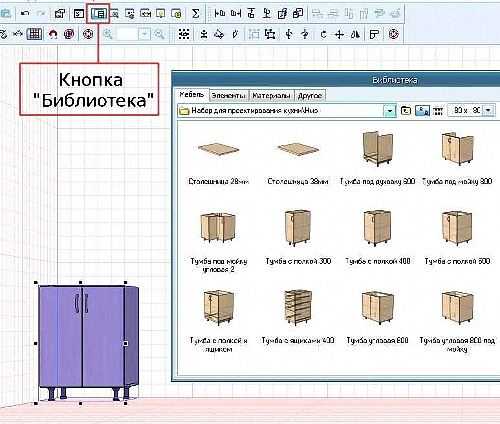
При необходимости модуль можно подкорректировать. Материал на всех изделиях стоит по умолчанию, поэтому или во время проектирования, или после него, устанавливаю нужный мне материал из библиотеки материалов.
Моя библиотека разделена на нижние и верхние модули модули.

Нижние модули
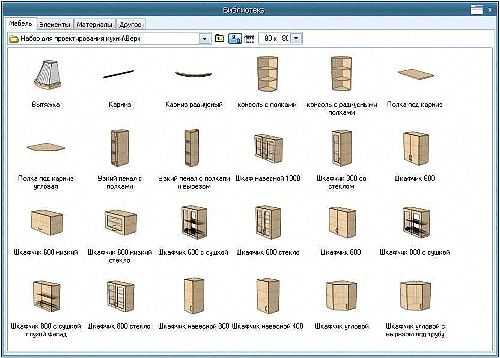
Верхние модули
Рассмотрим один из нижних модулей – тумба с ящиками.
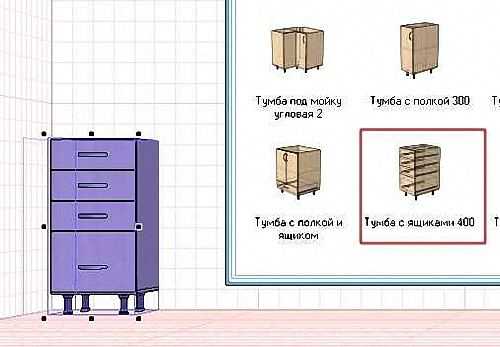
При необходимости у тумбы можно изменить параметры глубины и высоты. Если менять высоту то изменятся размеры фасадов, и они уже будут нестандартные, этот момент нужно учитывать.
Нажмем кнопку «Отчеты и расчеты». Теперь можно просмотреть список деталей, все они имеют названия, если материал детали не указан, значит стоит материал по умолчанию.

Также в списке элементов можно посмотреть необходимое количество ручек, ножек и направляющих для этого изделия.
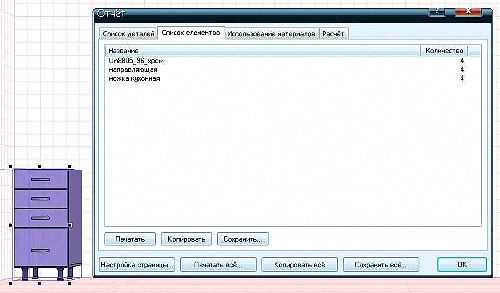
И так вставляя модуль за модулем, появляется проект кухни. Я экономлю время. Мне не нужно каждый раз создавать новую деталь, подписывать ее, отмечать ее в списке деталей и т.д. Все это уже сделано. Мне нужно лишь подогнать готовый модуль к моему проекту. Вот как выглядит мой проект.
Если вам нужна такая библиотека, то вы можете скачать ее абсолютно бесплатно. Кроме самой библиотеки в комплект входят видеоинструкции по ее использованию.
Важное замечание: данная библиотека работает в программе PRO100 версии 4.42,пробовал открывать ее в версии 4.28 – неоткрылась. В других версиях программы работоспособность не проверялась.
Надеюсь, эта библиотека упростит вам задачу по составлению проекта вашей кухни в программе PRO100.
pro100-program.ru
PRO100. Программа для проектирования. Описание программ PRO100 Professional, PRO100 Show Room и Новый Раскрой
О программе
PRO100 — это современная программа для 3D проектирования мебели и интерьера. PRO100 за короткое время позволяет проектировать мебель и интерьеры помещений, дает красивую качественную картинку, автоматически считает стоимость проекта. Программа легко и быстро осваивается, она проста и интуитивно понятна и несет в себе оптимальный набор инструментов для компьютерного 3D проектирования.
|
В программе PRO100 можно вести учет количества используемой фурнитуры, через окно «Структура» можно следить за любой деталью проекта. Можно быстро «выхватывать» и редактировать предметы, быстро заменять их другими предметами из библиотек, получать готовые чертежи и деталировку проекта. Визуализационные возможности PRO100 позволяют быстро менять цвет предметов, угол освещения, гамму, интенсивность теней и резкость их границ, менять виды освещения, степень прозрачности или отражающей способности материалов. Это далеко не все характеристики программы, делающие ее не только простой и удобной «рисовалкой», но и серьезным дизайнерским инструментом. |
Для малого и среднего бизнеса PRO100 — это незаменимый помощник в организации процессов приема и сопровождения заказов. Программа позволяет быстро создавать 3D проект помещения, в присутствии заказчика вносить в него изменения — редактировать размеры, конфигурацию, состав и цвет любого предмета. PRO100 сама считает стоимость заказа, составляет списки расхода комплектующих и в любой момент проектирования показывает информацию в автоматически формируемых отчетах. Файл проекта PRO100 легко пересылается по электронной почте из магазина в офис. Библиотеки PRO100 легко дополняются новыми материалами и моделями мебели, легко совершенствуются самостоятельно. Программа позволяет работать с любыми изделиями, стандартом и нестандартом, позволяет быстро вносить изменения в действующий прайс.
На крупных предприятиях PRO100 позволяет организовать удобные и эффективные места для работы с заказчиками. Дизайнеры на местах получают отличный инструмент для визуализации, а руководство фирмы — современное и надежное средство контроля за качеством проектирования и стоимостью заказов. С программой PRO100 можно легко организовать простые в обслуживании схемы из целой сети магазинов. Простота освоения и распространенность PRO100 позволяет быстрее находить специалистов на рынке труда или самостоятельно подготавливать их «с нуля». Программа позволяет сэкономить значительные средства, так как платить за нее дополнительно, или по истечении какого-либо срока, не нужно. Как показывает статистика запросов в интернете — интерес к PRO100 и библиотекам к ней намного выше, чем интерес к другим проектировочным программам сходного назначения. Это означает, что программа PRO100 имеет самый большой и активный круг пользователей. PRO100 дает дополнительную возможность продвижения вашей продукции посредством электронных библиотек — готового инструмента для проектирования. Предоставляя свою продукцию в виде Библиотек PRO100 вы даете в руки своих дилеров удобный инструмент для визуализации вашей мебели и автоматического расчета стоимости заказов, то есть даете конкретное конкурентное преимущество.
Дизайнерам и любителям программа PRO100 дает возможность бесконечно экспериментировать с цветом, предметами, новыми формами в мебели и интерьере. PRO100 поможет быстро овладеть навыками компьютерного проектирования и за короткий срок добиться серьезных результатов в конструировании мебели и оформлении помещений. Большое количество предметов библиотек и материалов для программы, а также полноценных готовых проектов вы можете найти в сети интернет. Многие пользователи обмениваются файлами библиотек мебели, бытового оборудования, различными предметами обстановки, сборниками текстур для PRO100 через интернет. Используя программу вы попадаете в интересный круг проектировщиков и дизайнеров, любителей и профессионалов, объединенных одной общей темой — проектирование мебели и интерьера в 3D.
Программа PRO100 — легкий в освоении и надежный профессиональный инструмент для компьютерного проектирования. Если необходимо, мы поможем Вам освоить программу и предоставим готовые решения на ее базе. Поможем реализовать ваш ассортимент в готовых библиотеках PRO100, в том числе с использованием персональных решений. Поддержка, которую мы оказываем пользователям PRO100, дает возможность использовать весь потенциал программы и позволяет значительно повысить эффективность программного обеспечения уже на этапе его освоения.
Читайте: Пользователям PRO100
spb-pro100.ru
Уроки PRO100
Уважаемые пользователи, хотим Вас проинформировать о том, что некоторые антивирусные программы ложно срабатывают на дистрибутив программы MediaGet, считая его зараженным. Данный софт не содержит никаких вредоносных программ и вирусов и многие из антивирусов просто Вас предупреждают, что это загрузчик (Downloader). Если хотите избежать подобных проблем, просто добавьте MediaGet в список доверенных программ Вашей антивирусной программы.
Как скачать
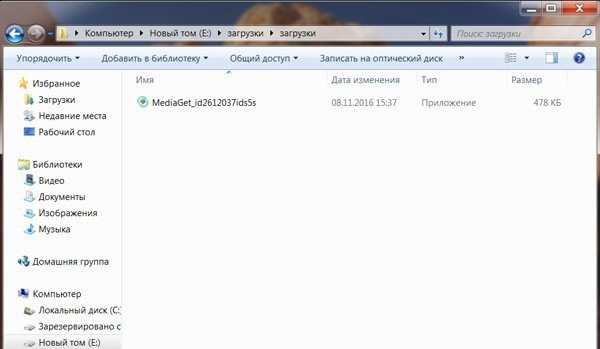
1
Выбрав нужную версию программы и кликнув ссылку, Вам на компьютер скачивается дистрибутив приложения MediaGet, который будет находиться в папке «Загрузки» для Вашего браузера. Находим этот файл и запускаем его.

2
Далее начинается установка приложения. Программа предлагает Вам выбрать папку для сохранения. Выбираем любую удобную для Вас папку или создание новой. Нажимаем кнопку «Ок»
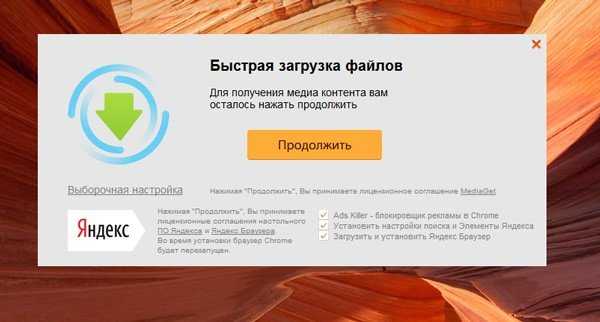
3
В следующем окне нажимаем кнопку «Продолжить», те самым принимаем пользовательское соглашение. Далее происходит установка приложения, которая занимает некоторое время.
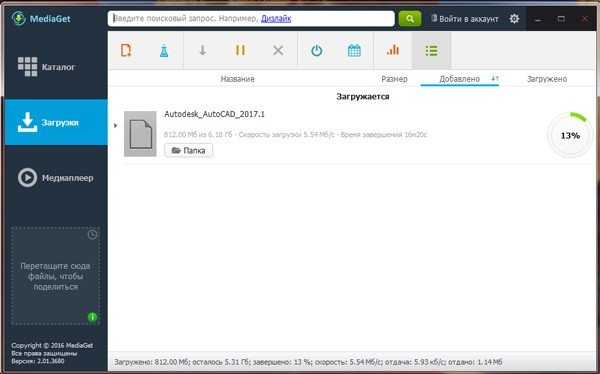
4
После установки, приложение запускается и автоматически начинается загрузка выбранной Вами программы. Скачанные файлы Вы сможете найти в папке, которую выбрали для установки приложения MediaGet.
Как установить
1
Распаковать скачанный архив с помощью стандартных программ WinRar или 7-Zip.2
Если файл представлен в виде образа с расширением .iso его можно открыть с помощью бесплатной программы Daemon tools lite или Nero3
После извлечение установочных файлов, найти и запустить исполняющий файл программы, который как правило имеет расширение .exe4
Действовать согласно дальнейших подсказок программы установщика и не прерывать процесс установки программы некорректным способом.Обратите внимание, что предоставляемое программное обеспечение выкладывается исключительно для личного использования и ознакомления. Все файлы, доступные для скачивания, не содержат вирусов и вредоносных программ.
archicad-autocad.com
Уроки PRO100 БЕСПЛАТНО. Блог технолога.
Продолжаем серию подробных уроков по работе в программе Pro100. В прошлых статьях мы рассмотрели как создать новый проект, как установить размеры. Итак, вот как выглядит программа при запуске.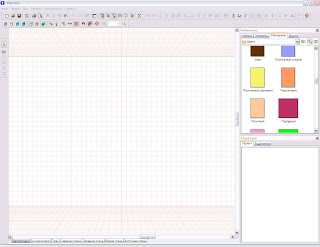 Давайте рассмотрим все по порядку и разберемся что я для чего тут нужно.
Давайте рассмотрим все по порядку и разберемся что я для чего тут нужно.В меню кнопки «Файл» мы видим стандартные и всем привычные функции

— новый — для создания нового документа
— новый по шаблону
— открыть — для открытия сохраненных проектов
— сохранить
— сохранить как
— экспорт — для экспорта рисунка в файл jpeg. Заменяет скриншот экрана. Можно выбирать разрешение.
— свойства проекта — это то самое всплывающее окно, которое появляется при запуске программы. Также появляется при двойном клике по любой стене помещения.
— настройки страницы
— просмотр печати
— печать
— список последних проектов
Кнопки меню «Файл» дублируются на панели инструментов:
Все кнопки меню «Правка» дублируются на панель инструментов или при правом клике мышью. Пользоваться ими оттуда гораздо удобнее.

Тут мы видим привычные
— отменить/повторить,
— вырезать/копировать/вставить/удалить,
— добавить в библиотеку/вставить из библиотеки (так можно добавить в свою библиотеку только что нарисованный шкаф, или извлечь его оттуда), проще делать правой клавишей мыши (в библиотеку) и перетаскиванием (из библиотеки)
— сгруппировать/разгрупировать (позволяет объединять несколько деталей в одну конструкцию для перемещения), проще делать правой клавишей мыши;
— размножить (это как копировать и сразу вставить), на практике это делается так — если во время перемещения левой клавишей любого элемента быстро нажать правую клавишу, то на курсоре останется копия, а оригинал будет на месте, где был до перемещения;
Кнопки меню «Правка» также можно найти на панели инструментов (кроме группировки, она делается при помощи правой клавиши мыши)
В меню «Вид» также дублируются все кнопки на панель инструментов. Они отвечают за вид или ракурс изображенных предметов.

Но пройдемся по ним быстренько:
— каркас/набросок/цвета/текстуры — можно попробовать поменять и посмотреть на результат. В режиме каркаса видны все полки-внутренности, в режиме текстуры самый интересный внешний вид;
— контуры/полупрозрачность/затенение — тоже отвечают за внешний вид предметов. Контуры делают рисунок более четким, полупрозрачность приоткрывает нам скрытые элементы, например полки за дверками, затенение добавляет реалистичности картинке;
— фотореалистичное изображение — требует установки источников света, от которых появляются лучи света и тени, которые при грамотной расстановке делают картинку реалистичной;
— выглаживание краев — достаточно один раз включить и контуры будут автоматически выравниваться;
— метки — выводят названия предметов, я не пользуюсь
— размеры — это та область в которой создателям программы есть над чем поработать. В программе нельзя самостоятельно ставить размерные линии там где надо. Программа сама их ставит там где хочет. Я этой функцией не пользуюсь.
— сетка — можно менять размеры. Несет чисто декоративную функцию, хотя можно привязываться к углам, но это сильно мешает в работе.
— фон — окрашивает задний фон в светло-бежевый цвет.
— вид — тут дублируются вкладки идущие по низу, под изображением, переключается вид изображения (план — сверху, северная стена — вид спереди, южная — сзади, западная и восточная — слева и справа. в перспективе можно вращать комнату, ну и аксонометрия)
— центрирование — кнопочка для возврата построенного изображения в центр экрана. Может пригодиться, когда закрутишься и потеряешься)
— увеличить/уменьшить — обычное приближение и удаление. Удобнее делать колесиком.
— панели инструментов — вот тут должны стоять галочки во всех пунктах, тогда не придется пользоваться этими вкладками.Вот так выглядят кнопки меню «Вид» на панели инструментов:
pro100-master.blogspot.com
